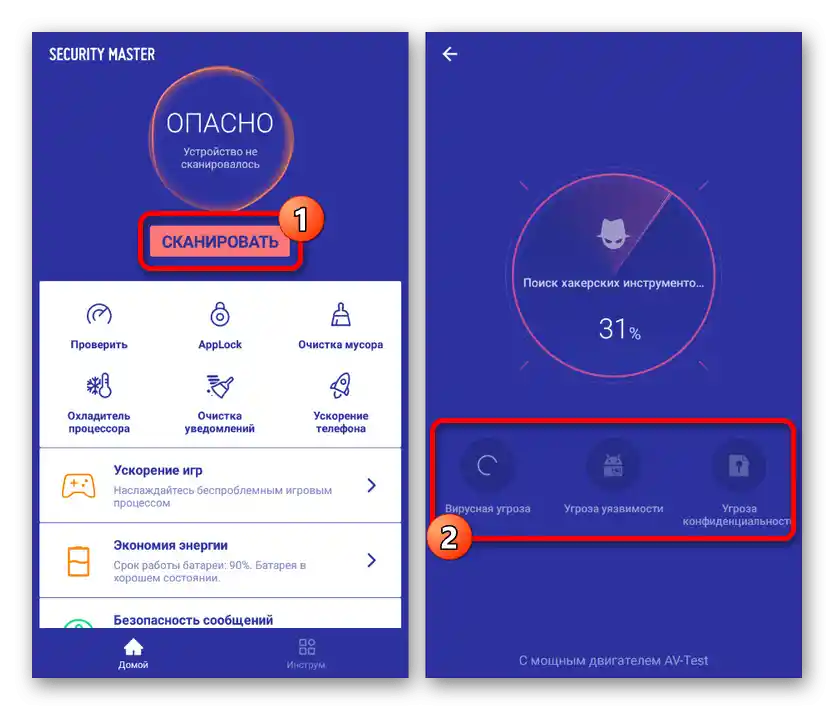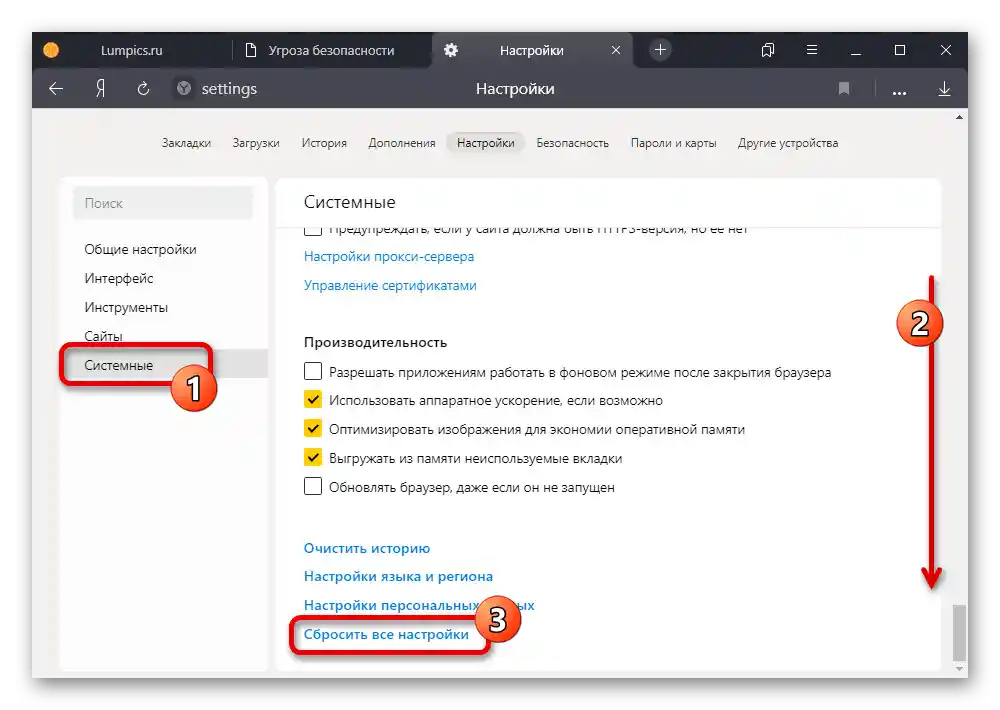Sadržaj:
- Opcija 1: Računar
- Metod 1: Prisilni prelaz
- Metod 2: Promena protokola
- Metod 3: Podešavanja bezbednosti
- Metod 4: Instalacija ažuriranja
- Metod 5: Čišćenje podataka pretraživača
- Metod 6: Podešavanje ekstenzija
- Metod 7: Promena podešavanja vremena
- Metod 8: Isključivanje antivirusnog programa
- Metod 9: Pretraga i uklanjanje virusa
- Opcija 2: Mobilni uređaj
- Pitanja i odgovori: 1
Opcija 1: Računar
U slučaju greške "Nije moguće uspostaviti sigurnu vezu" u Yandex.Brauzeru na računaru, možete se osloniti na nekoliko rešenja vezanih za podešavanja ovog programa. Treba imati na umu da se problemi ovog tipa često javljaju privremeno i, sasvim je moguće, da će nestati sami od sebe.
Metod 1: Prisilni prelaz
Ako se greška pojavljuje prilikom posete određenom sajtu, čiju sigurnost ste sigurni, najlakše je izvršiti prisilni prelaz. U slučaju ovog pretraživača, takav pristup će omogućiti očuvanje podešavanja na određeno vreme, tokom kojeg neće biti potrebno ponavljati opisanu proceduru.
- Idite na željeni sajt i, kada se nađete na kartici "Pretnja bezbednosti", otvorite meni "Detalji". Ovde je potrebno iskoristiti dugme "Napraviti izuzetak za ovaj sajt".
- Kao rezultat, veb resurs bi trebao da se otvori ispravno bez ikakvih sporednih grešaka.U adresnoj traci će se stalno prikazivati ikona nesigurne veze.
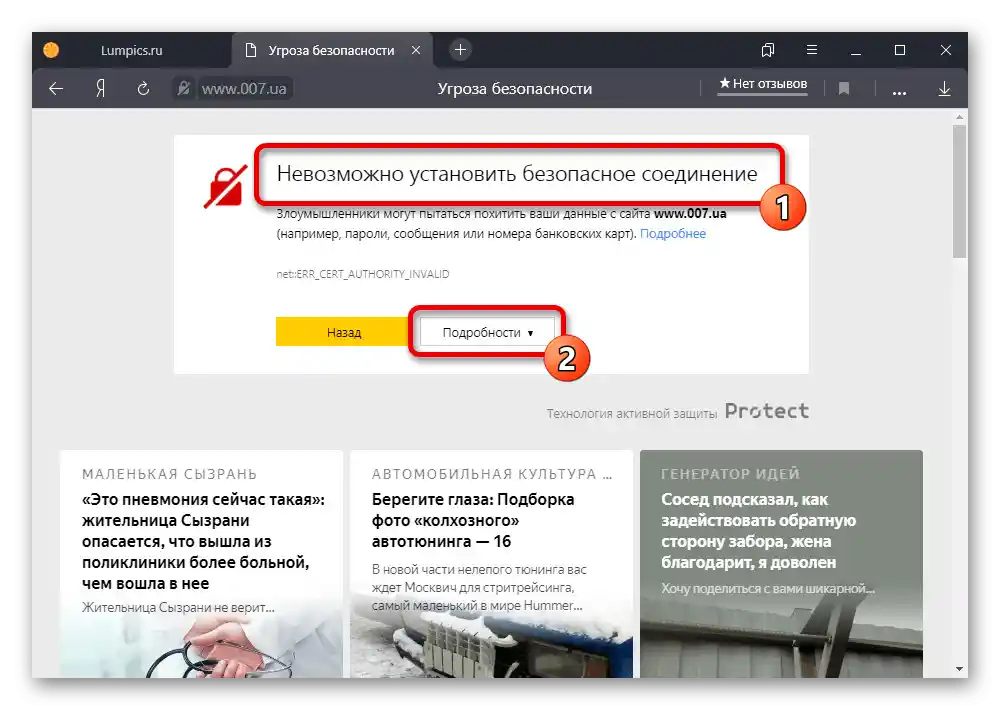
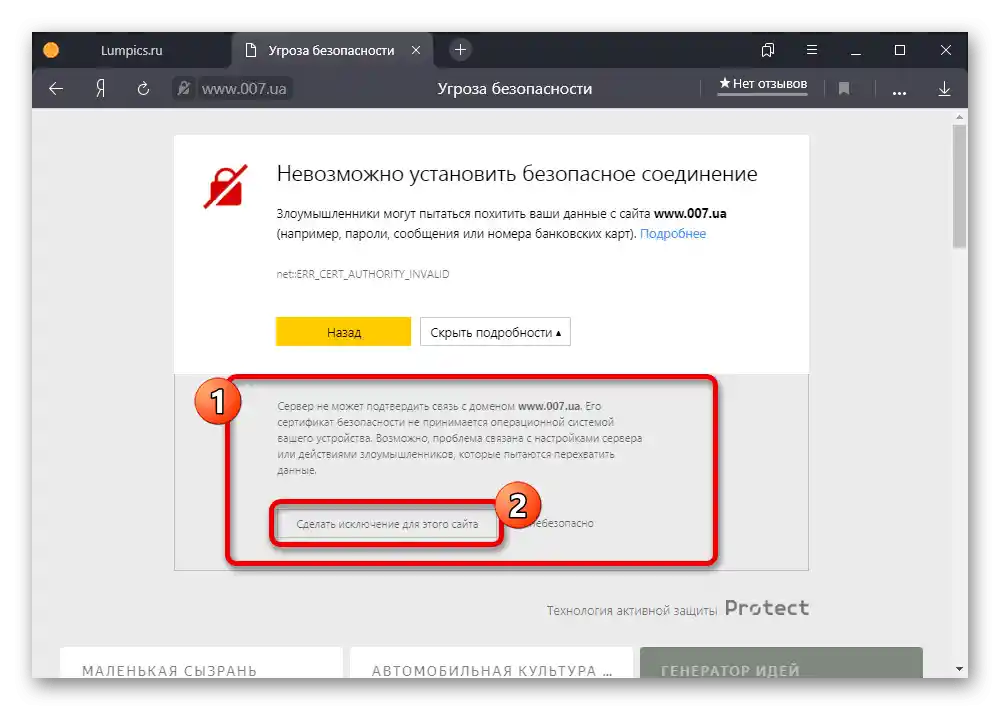
Ove radnje mogu naškoditi računaru ako prvi put posećujete sajt ili jednostavno niste sigurni u njegovu pouzdanost. U isto vreme, ovo je optimalna opcija za zaobilaženje ograničenja vezanih za bezbednost koja su se pojavila privremeno.
Metod 2: Promena protokola
Ponekad rešenje problema može biti jednostavna promena protokola prenosa podataka u adresnoj traci Yandex.Brauzera. Da biste to uradili, kliknite levim tasterom miša na navedeno polje, označite i zamenite "HTTPS" sa "HTTP", ostavljajući ostale podatke nepromenjenim.
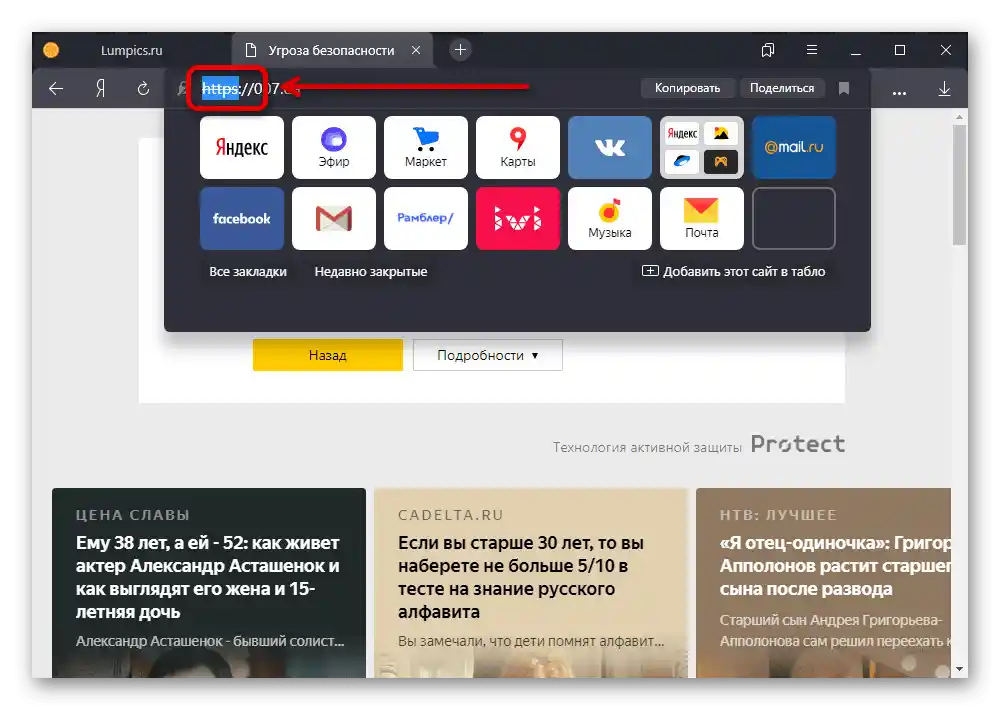
Takođe možete pokušati potpuno ukloniti protokol, ostavljajući samo domen ime veb-sajta, i izvršiti prelaz. Često je to dovoljno za zaobilaženje stranice sa razmatranom greškom.
Metod 3: Bezbednosne postavke
Tokom posete bilo kojem sajtu na internetu, uključujući kada se pojavi razmatrano obaveštenje, možete iskoristiti bezbednosne postavke. To će omogućiti deaktivaciju nekih funkcija tehnologije Protect, koja je odgovorna za proveru posećenih resursa na razne načine.
Parametri sajta
- Otvorite stranicu sa obaveštenjem i kliknite LKM na ikonu u levoj strani adresne trake. Prvo u bloku "Opšte bezbednosne postavke" deaktivirajte opciju "Blokirati reklame sa šokantnim ili neprijatnim slikama".
- Navedene radnje će omogućiti pristup samo u nekim slučajevima.Zato, što je važnije, sada otvorite glavni meni i idite na "Podešavanja".
- Pomoću menija na levoj strani stranice prebacite se na karticu "Sistemski" i skrolujte do podsekcije "Mreža". Iskoristite link "Upravljanje sertifikatima", da otvorite opcije sertifikata, zajedničke za sve pretraživače.
- Bez obzira na karticu, u desnom delu prozora kliknite na "Dodatno". Ovde je potrebno deaktivirati opciju "Provera autentičnosti servera" i "Povereni DNS-server".
![Прелазак на додатне поставке сертификата у Јандек Браузеру]()
Za čuvanje novih podešavanja potrebno je kliknuti na "OK" na donjoj traci. Nakon toga osvežite karticu pretraživača da proverite dostupnost željenog veb-sajta.
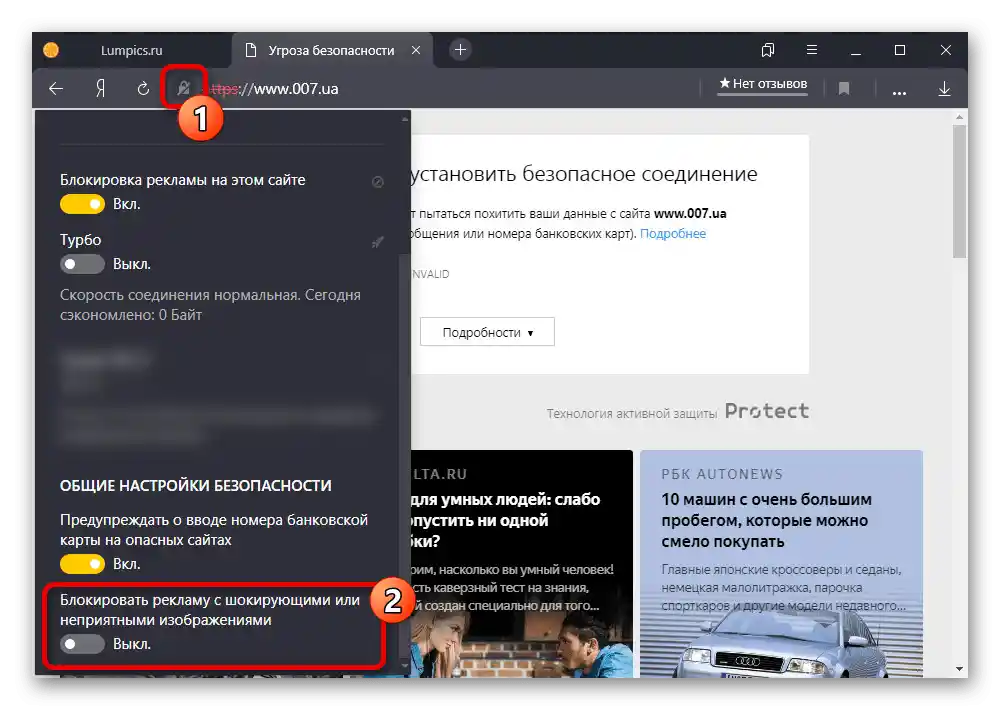
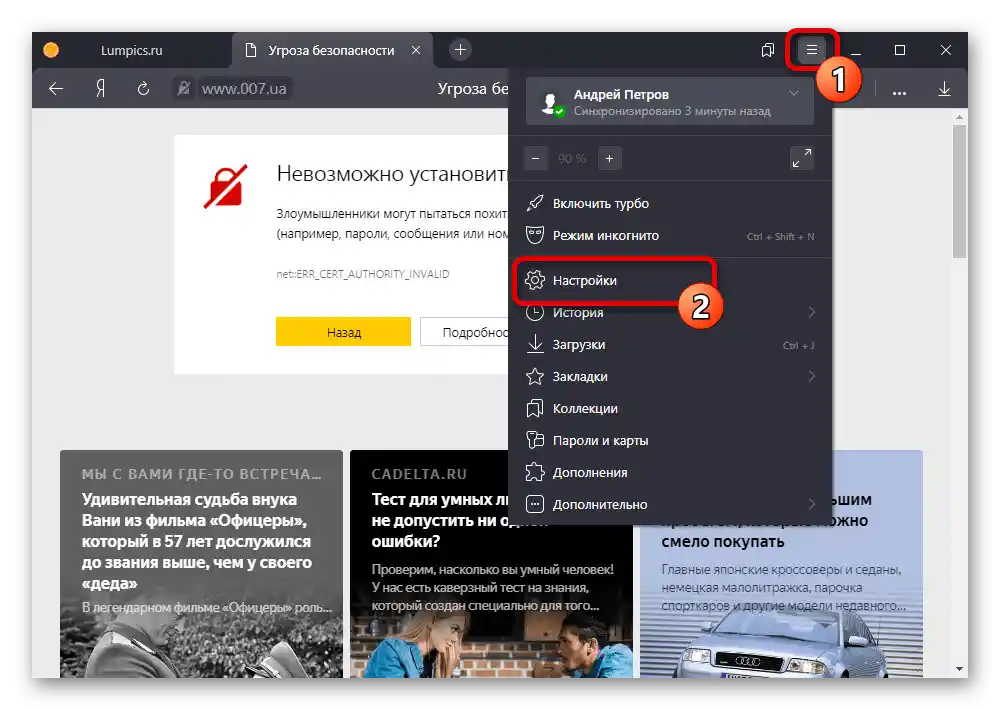
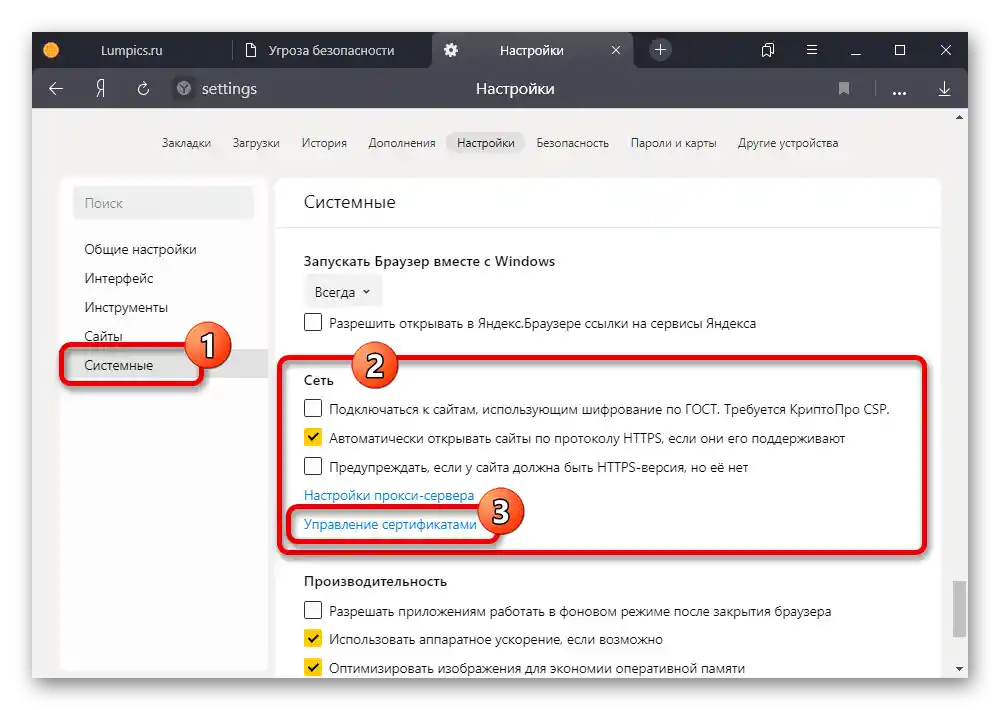
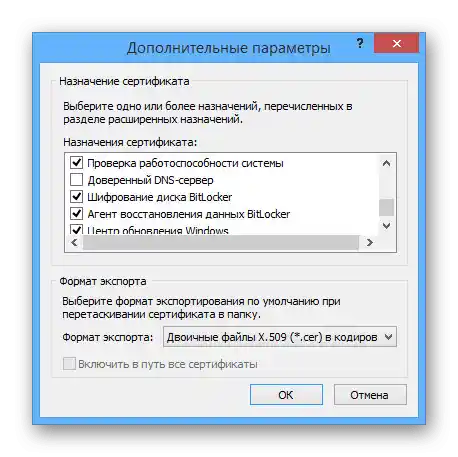
Podešavanja pretraživača
U razmatranom programu predviđen je poseban odeljak za podešavanja bezbednosti, koji omogućava deaktivaciju svih funkcija tehnologije Protect, čime se smanjuje zaštita programa na bilo kojim sajtovima. Da biste to uradili, potrebno je da pređete u odgovarajući odeljak, opisan u drugom članku na sajtu, i da uklonite sve označene opcije na stranici.
Više informacija: Isključivanje Protect u Yandex.Brauzeru
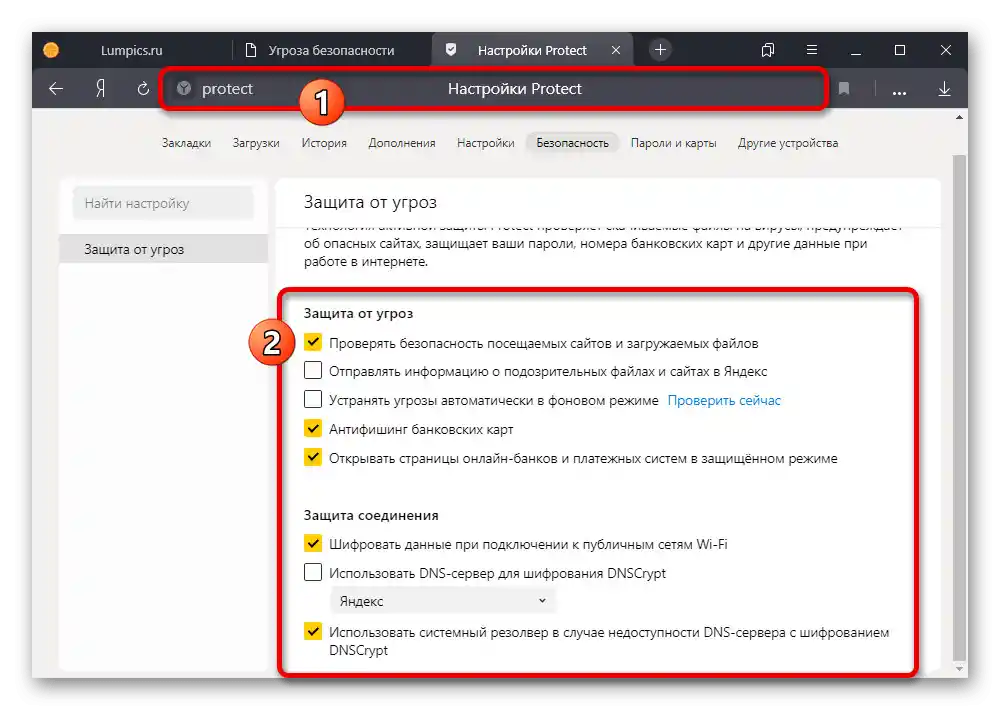
Obratite pažnju da, ukoliko ne dobijete željeni rezultat, treba na sličan način vratiti podešavanja u prethodno stanje. To će pomoći da se izbegnu mogući problemi sa bezbednošću na drugim resursima.
Način 4: Instalacija ažuriranja
Mnogi problemi u Yandex.Brauzeru mogu nastati zbog nedostatka svežih ažuriranja, na primer, ako je automatska instalacija iz nekog razloga deaktivirana.U tom slučaju pokušajte da izvršite ažuriranje programa pomoću internih sredstava ili izvršite deinstalaciju i ponovnu instalaciju.
Detaljnije:
Ažuriranje Yandex.Brauzera na najnoviju verziju
Pravilno deinstaliranje i instalacija Yandex.Brauzera na PC-u
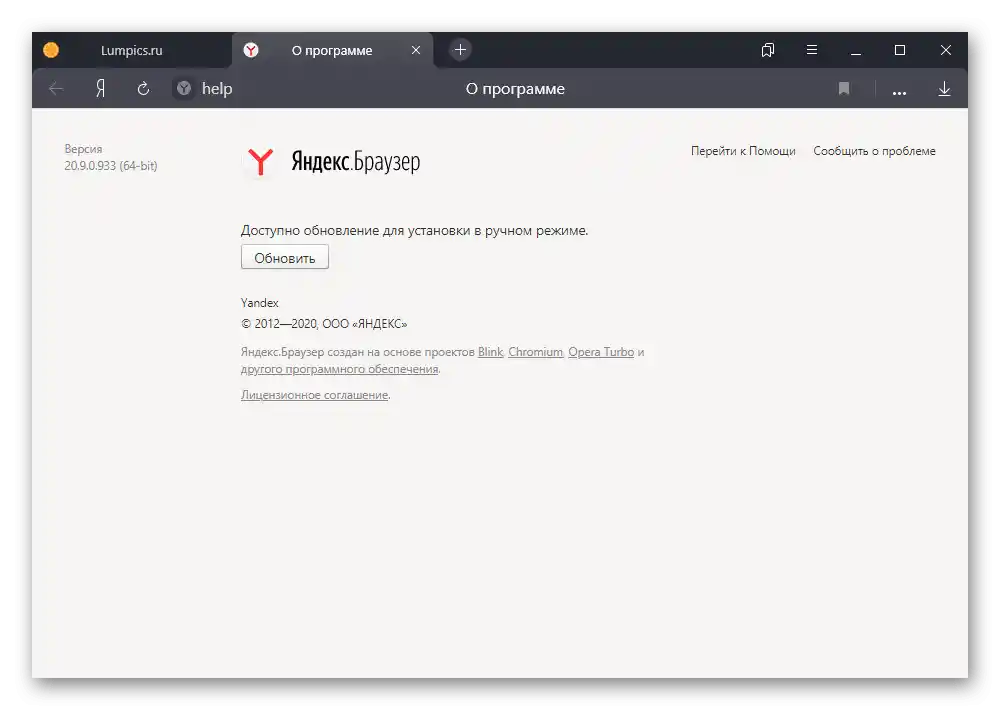
Metod 5: Čišćenje podataka pretraživača
Oštećenje podataka o radu pretraživača često dovodi do problema, uključujući pojavu poruke "Nije moguće uspostaviti sigurnu vezu". Izvršite čišćenje programa pomoću internih sredstava koja smo opisali odvojeno.
Detaljnije:
Čišćenje istorije i keša u Yandex.Brauzeru na PC-u
Uklanjanje smeća iz Yandex.Brauzera
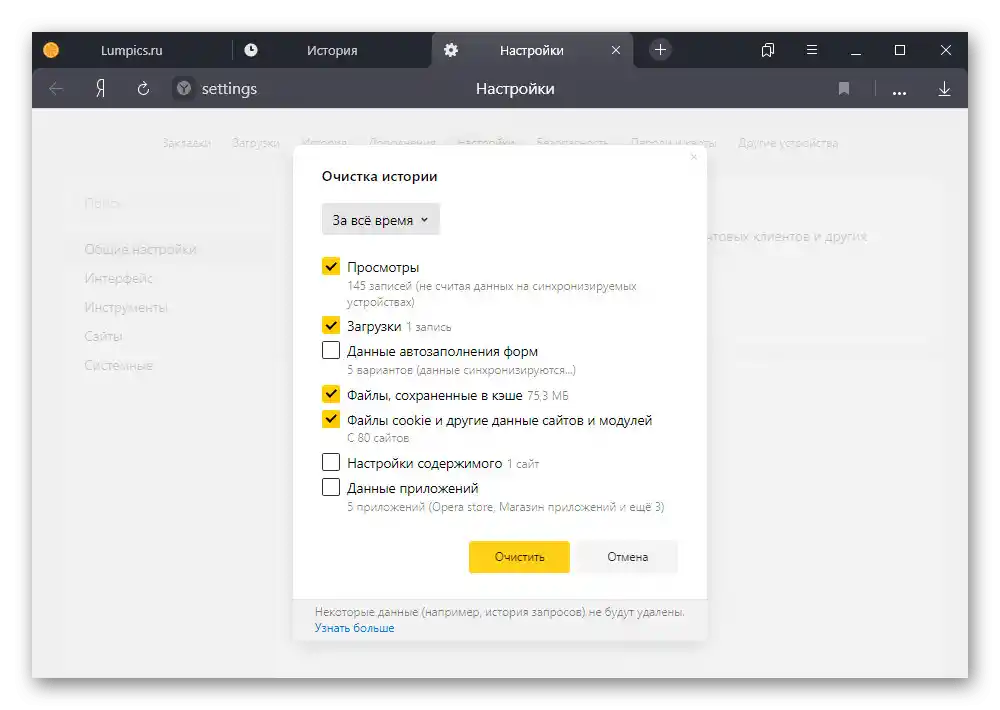
- Dodatno, posebno ako akcije nisu uticale na situaciju, treba izvršiti resetovanje podešavanja pretraživača. Da biste to uradili, prvo otvorite glavni meni na gornjoj traci i izaberite "Podešavanja".
- Prebacite se na karticu "Sistemska" kroz meni na levoj strani podešavanja i skrolujte stranicu do samog dna. Kliknite na "Resetuj sve postavke" i potvrdite akciju putem iskačućeg prozora pomoću dugmeta "Resetuj".
![Прелазак на ресетовање подешавања у Јандек Браузеру]()
Obavezno ponovo pokrenite program nakon što postupak resetovanja bude završen. U slučaju uspešnog završetka izvršiće se potpuno čišćenje pretraživača, uključujući istoriju i keš.
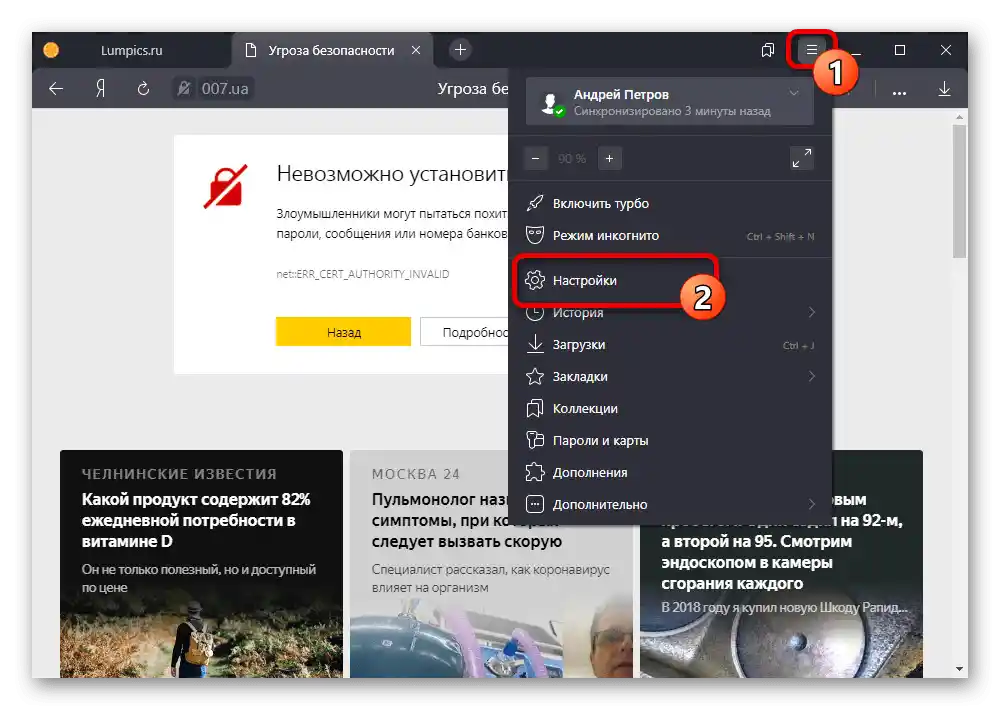
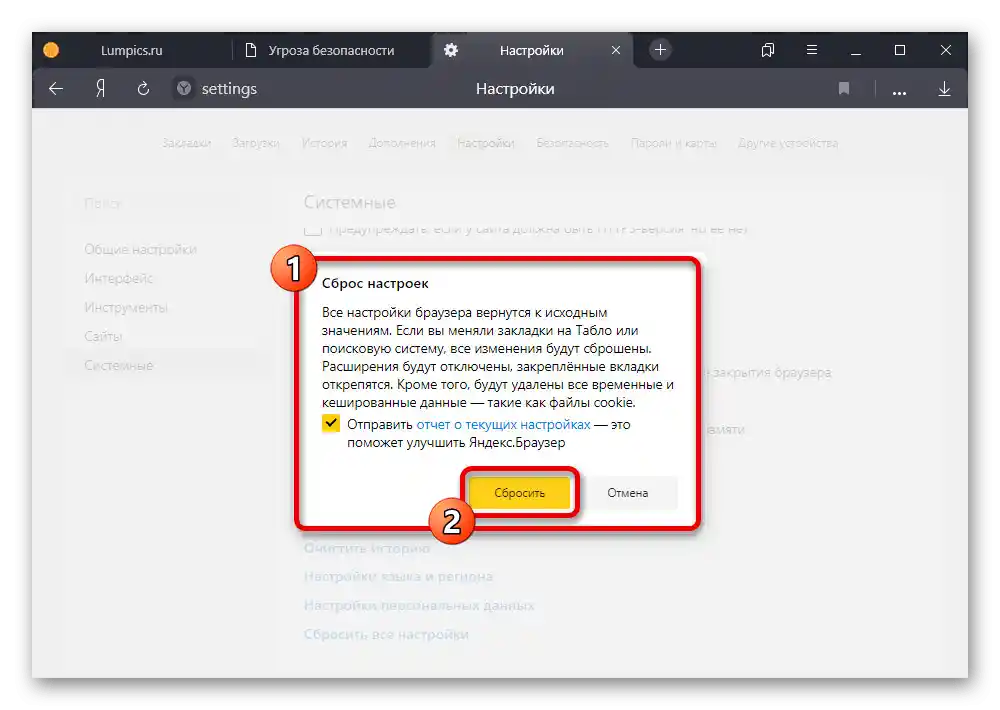
Ovaj pristup omogućava da se reše praktično svi mogući kvarovi pretraživača, ostavljajući samo probleme na strani sajta ili sistema.
Metod 6: Podešavanje ekstenzija
Ova metoda ispravke razmatrane greške prvenstveno se svodi na deaktivaciju ekstenzija koje mogu uticati na proveru sajta.Među njih spadaju neki blokatori reklama i specijalizovani softver usmeren na povećanje bezbednosti.
Parametri pretraživača
- Proširite osnovni meni pretraživača i idite na "Dodaci".
- Pomoću klizača "Uklj" isključite ekstenzije u okviru "Bezbednost na mreži". Slično treba uraditi i u pododeljku "Iz drugih izvora".
![Isključivanje ekstenzija u Yandex.Brauzeru]()
Kao alternativu možete razmotriti uklanjanje softvera. Međutim, imajte na umu da je to moguće samo za dodatke "Iz drugih izvora", dok se standardni mogu samo deaktivirati.
Više informacija: Uklanjanje ekstenzija u Yandex.Brauzeru
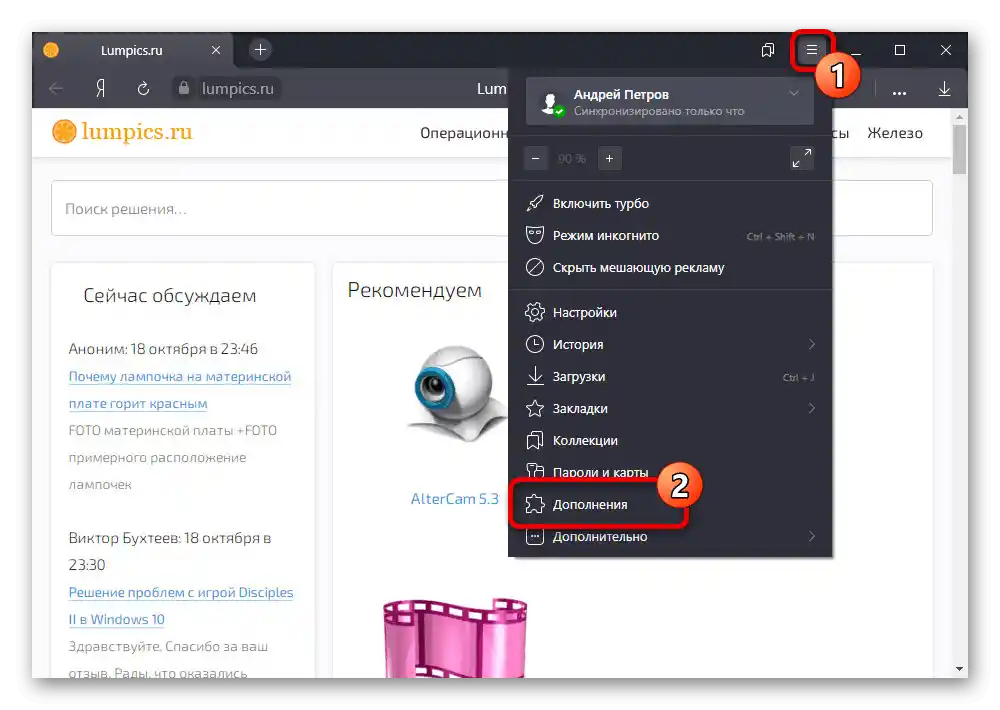
Parametri ekstenzija
Neke ekstenzije nude sopstvene bezbednosne postavke, čije isključivanje takođe može uticati na ispravku greške bez deaktivacije osnovnih funkcija softvera. Na primer, u AdGuard-u potrebna opcija se zove "Zaštita od phishing i malicioznih sajtova" i nalazi se na kartici "Osnovne".
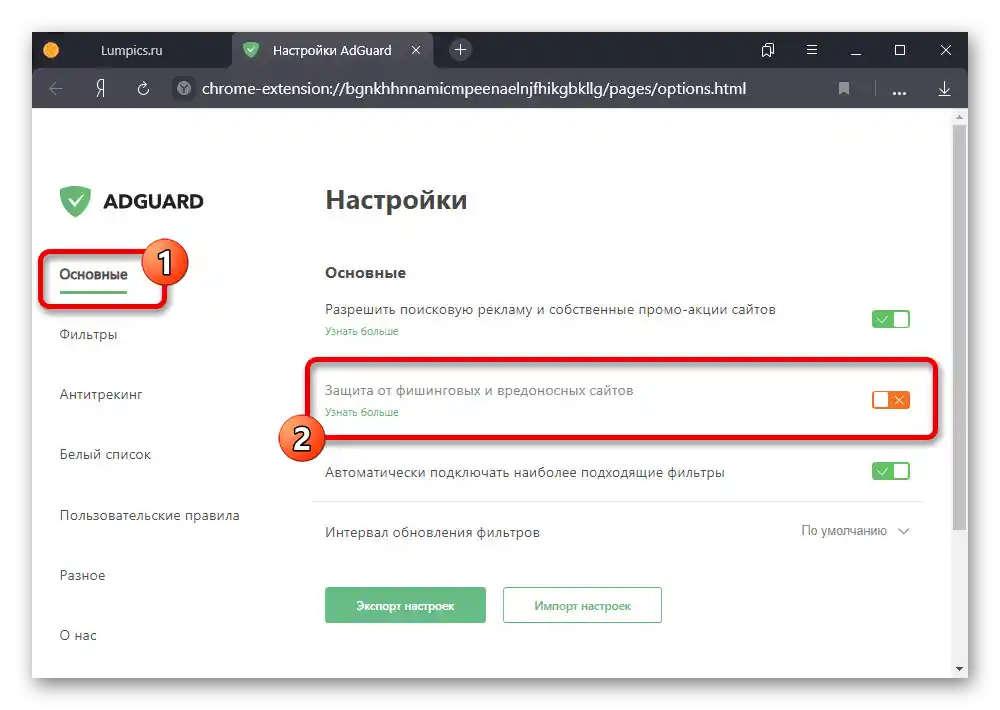
Nećemo razmatrati dodatke pojedinačno, ali ne zaboravite na takve opcije. Pored toga, uvek možete pokušati da deaktivirate određenu ekstenziju na specifičnom veb-sajtu na koji ne možete da pristupite.
Način 7: Promena postavki vremena
Zbog pogrešnog datuma i vremena u operativnom sistemu Windows, na veb-sajtovima se ponekad pojavljuje poruka o nepouzdanom konekciji. Da biste rešili problem, najbolje je izvršiti automatsku sinhronizaciju vremena putem interneta, prateći naše upute.
Više informacija:
Podešavanje vremena na PC-u sa Windows 7
Rešavanje problema sa vremenom na računaru
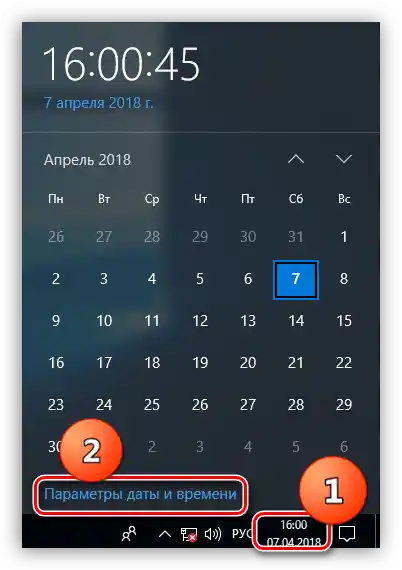
Način 8: Isključivanje antivirusnog programa
Kao i ekstenzije, antivirusni programi mogu uticati na pojavu poruke u Yandex.Brauzeru, jer dodaju sopstvene alate za proveru bezbednosti.U tom slučaju optimalna rešenja mogu uključivati navođenje sajta na listi izuzetaka ili privremeno isključivanje antivirusnog programa.
Detaljnije:
Isključivanje spoljnog antivirusnog programa
Isključivanje vatrozida u Windows XP, Windows 7, Windows 8 i Windows 10
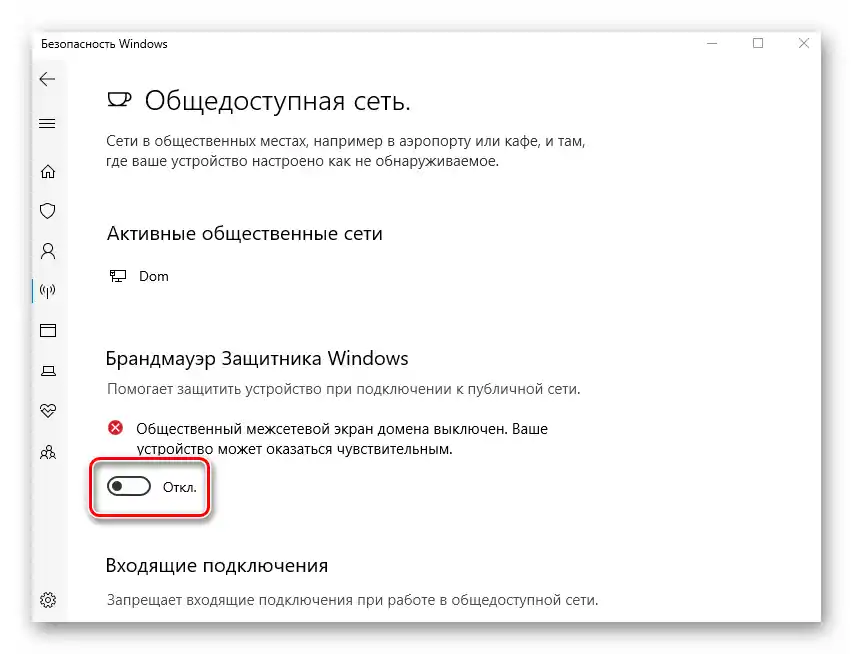
Metod 9: Pretraga i uklanjanje virusa
Uzrok greške može biti ne samo antivirus, već i, naprotiv, malver, uključujući onaj koji pogađa samo pregledač. Da bi se otklonile greške u takvoj situaciji, potrebno je izvršiti proveru računara na zaraženost i, ako je potrebno, izvršiti uklanjanje virusa.
Detaljnije:
Pretraga virusa pomoću programa
Pretraga virusa na PC-u pomoću online servisa
Čišćenje PC-a od virusa bez instalacije antivirusnog programa
Uklanjanje reklamnih virusa iz pregledača
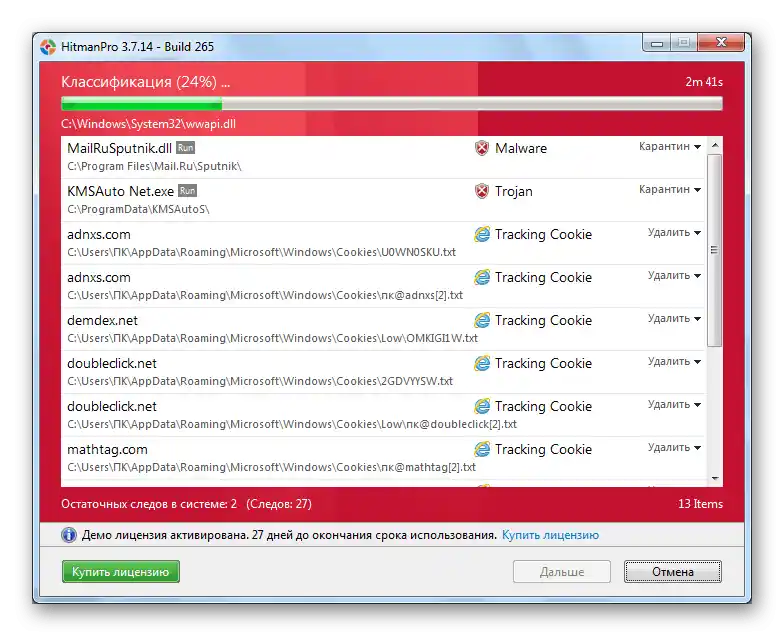
Opcija 2: Mobilni uređaj
Na pametnom telefonu greška "Nije moguće uspostaviti sigurnu vezu" takođe nije retkost i može se otkloniti sličnim metodama kao što su prethodno predstavljene. Međutim, u ovom slučaju nedostaju podešavanja sertifikata i tehnologija Protect, što onemogućava potpuno isključivanje zaštite.
Takođe pročitajte: {innerlink id='2300', txt='Otklanjanje greške "Vaša veza nije zaštićena" na Androidu'}
Metod 1: Prisilni prelaz
Najjednostavnija metoda za zaobilaženje razmatranog obaveštenja sastoji se u korišćenju odgovarajuće opcije koja je predstavljena na stranici nedostupnog veb resursa. Otvorite je na uobičajen način, pritisnite "Detalji" i iskoristite dugme "Napraviti izuzetak za ovaj sajt".
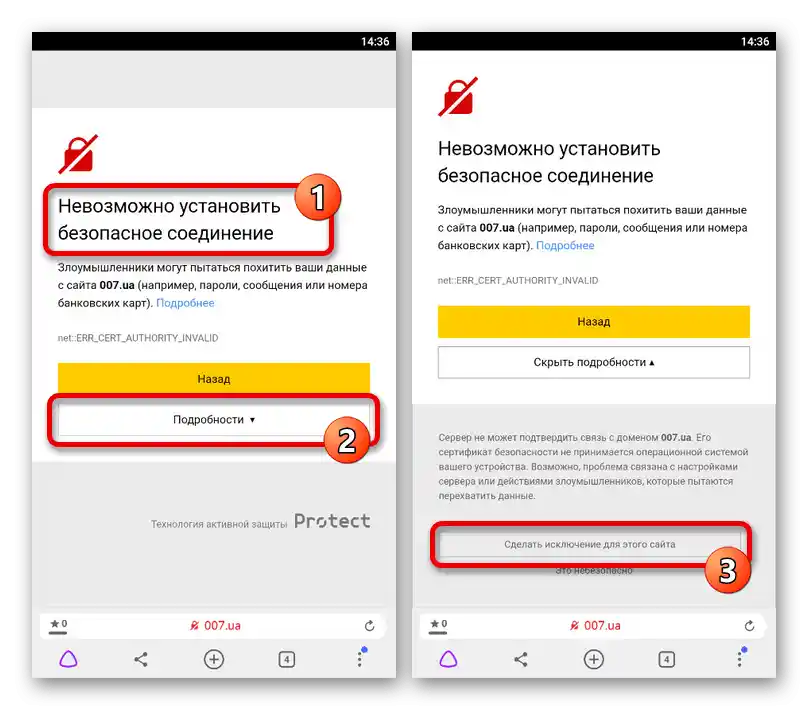
Nakon toga, stranica će se automatski osvežiti i učitati, uprkos nastalim greškama. Štaviše, u budućnosti neće biti potrebno ponavljati opisane radnje.
Metod 2: Promena protokola
Ako ste prešli na sajt ručno unosom URL-a ili putem oznaka, obaveštenje o grešci moglo je da se pojavi zbog nekorektnog protokola prenosa podataka.Da biste rešili problem, jednostavno otvorite adresnu traku pregledača i unesite adresu nakon prefiksa "HTTP://".
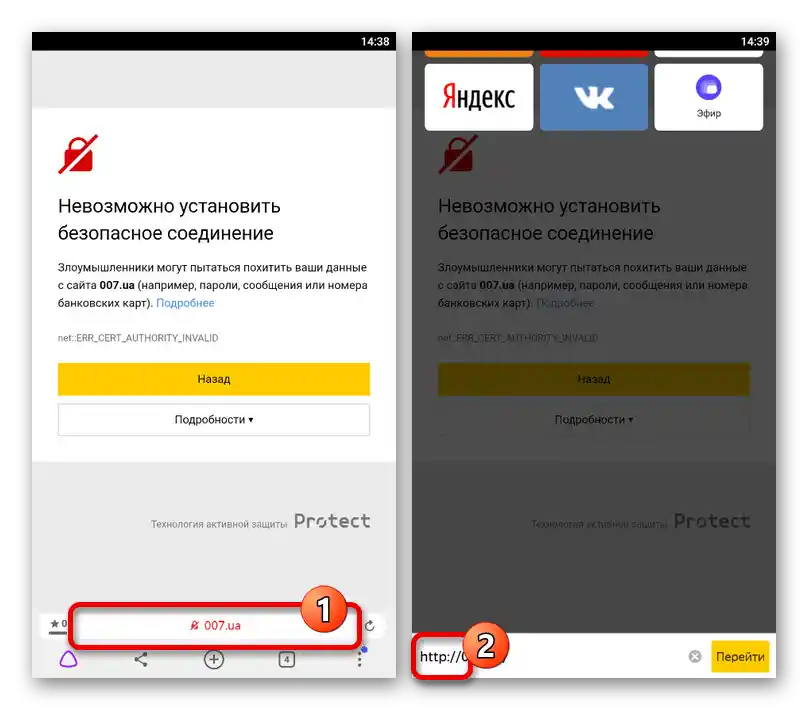
Ovo rešenje često pomaže, jer protokol "HTTPS" nije dostupan na svim sajtovima. Kao alternativu predstavljenom rešenju, možete takođe navesti adresu veb-resursa bez prefiksa, što će verovatno dovesti do uspešnog učitavanja.
Metod 3: Čišćenje podataka pregledača
- U slučaju bilo kakvih problema sa podacima o radu pregledača, može se javiti navedena greška u pristupu, koju možete eliminisati čišćenjem programa. Prvo pritisnite dugme sa tri tačke i idite na "Podešavanja".
- Pronađite pododsek "Privatnost" i dodirnite stavku "Obriši podatke". Nakon toga, potrebno je označiti "Lokalnu istoriju", "Podatke veb-stranica" i "Keš".
- Iskoristite dugme "Obriši podatke" na dnu ekrana i potvrdite radnju putem iskačućeg prozora. Kada završite proceduru, pregledač će biti očišćen od smeća, i moći ćete da proverite dostupnost ranije blokiranog veb-resursa.
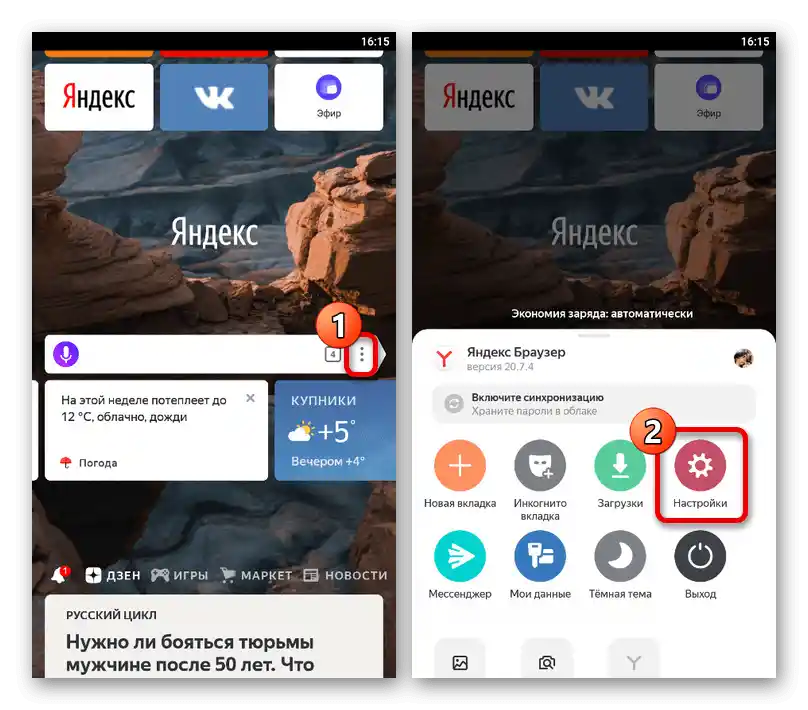
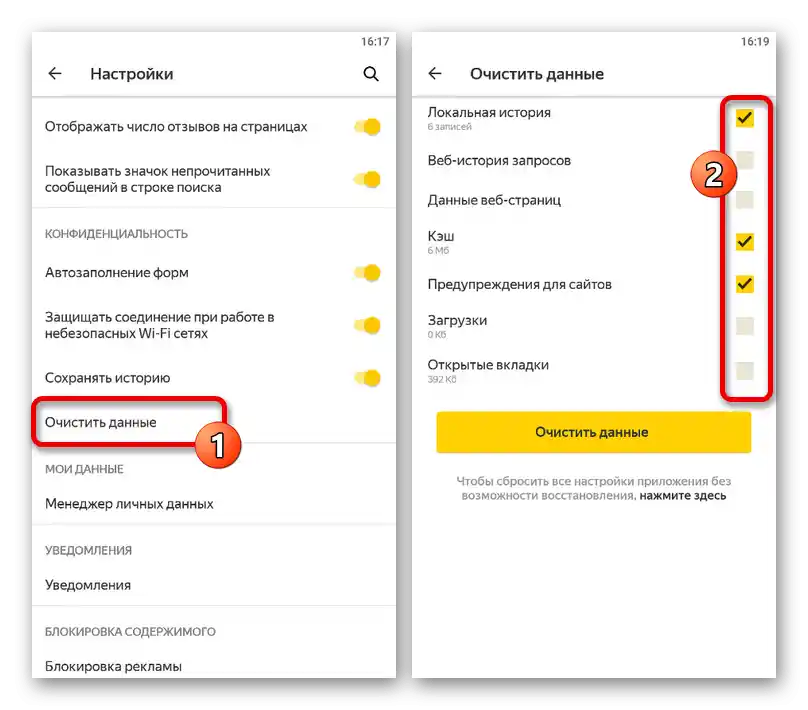
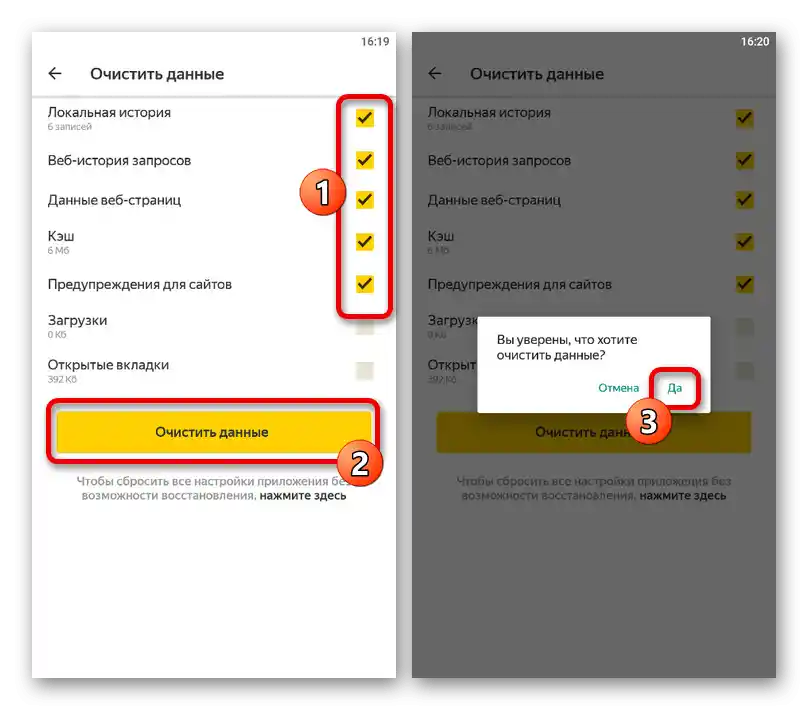
Metod 4: Instalacija ažuriranja
Zastarjele verzije Yandex pregledača često ne rade ispravno, što se takođe odnosi na ugrađeni sistem zaštite. Da biste se oslobodili greške u tom slučaju, dovoljno je ažurirati aplikaciju na najnoviju verziju koja je dostupna za uređaj ili izvršiti ponovnu instalaciju.
Više informacija: Ažuriranje pregledača na telefonu
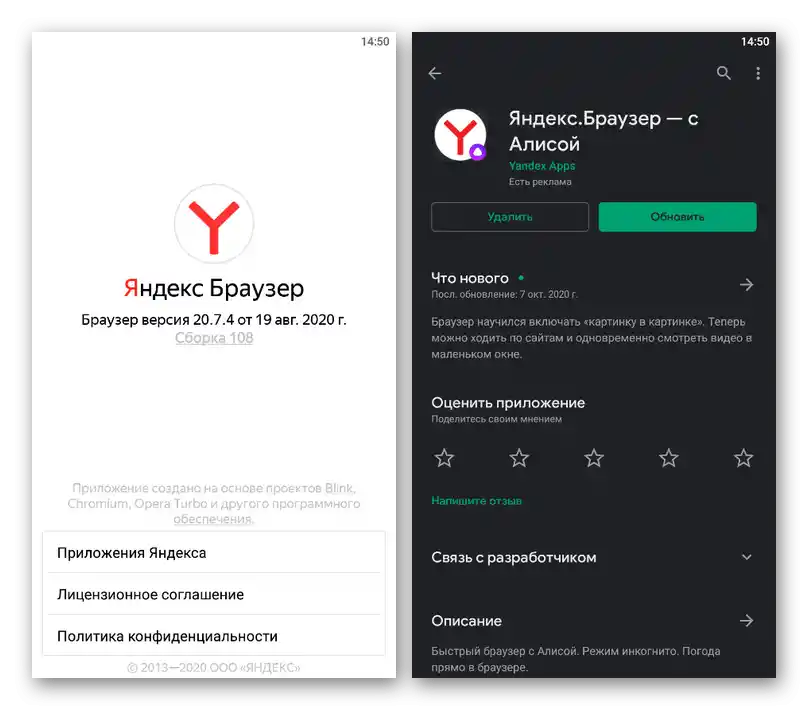
Metod 5: Promena podešavanja vremena
Pogrešni parametri datuma i vremena na mobilnom uređaju mogu značajno uticati na pojavu kvarova.Bez obzira na platformu, potrebne izmene mogu se uneti samo putem podešavanja operativnog sistema.
Android
- Otvorite sistemsku aplikaciju "Podešavanja", skrolujte kroz listu sekcija ispod i pređite na ekran "Datum i vreme". U različitim grafičkim interfejsima i verzijama operativnog sistema, radnje se mogu malo razlikovati.
- Nakon prelaska na navedene parametre, uključite "Datum i vreme mreže" i "Vremensku zonu mreže". Ako su ove opcije bile aktivirane od početka, pokušajte da ih deaktivirate i ponovo uključite.
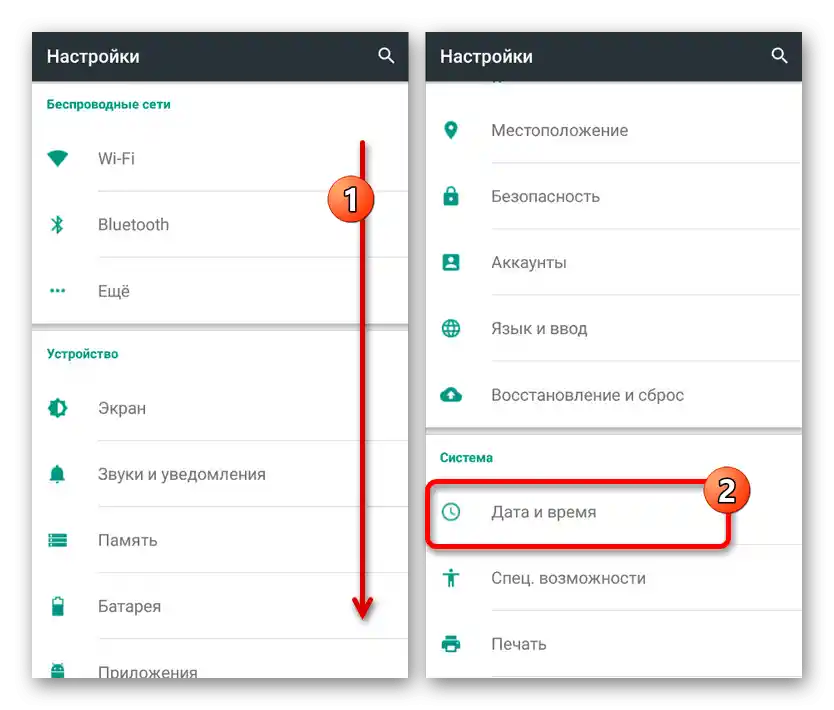
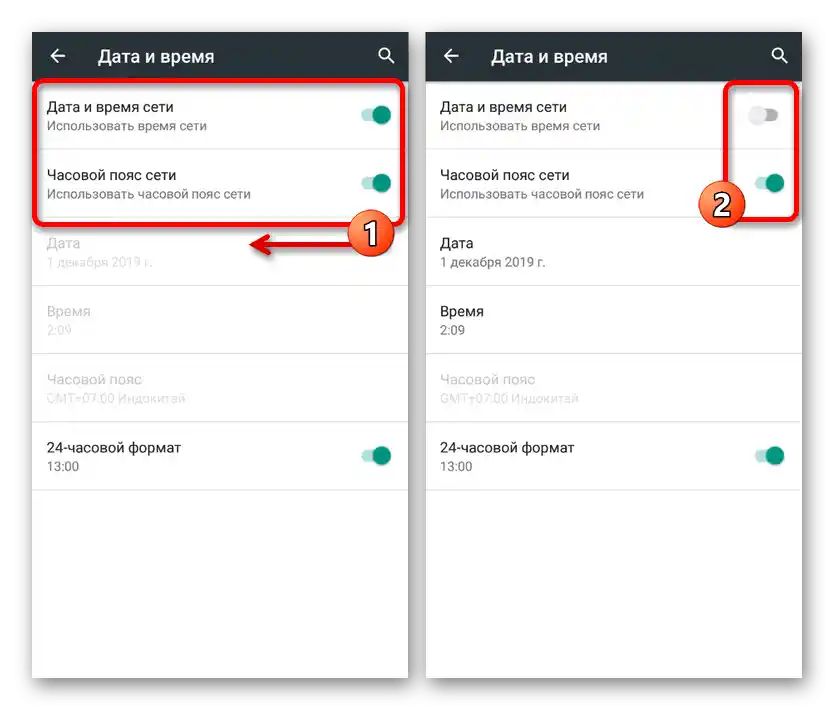
iOS
Na iOS-u vreme se može postaviti ručno ili izvršiti automatska sinhronizacija putem interneta. Detaljnije, procedura podešavanja je opisana u drugoj instrukciji na sajtu.
Više informacija: Postavljanje vremena na iOS
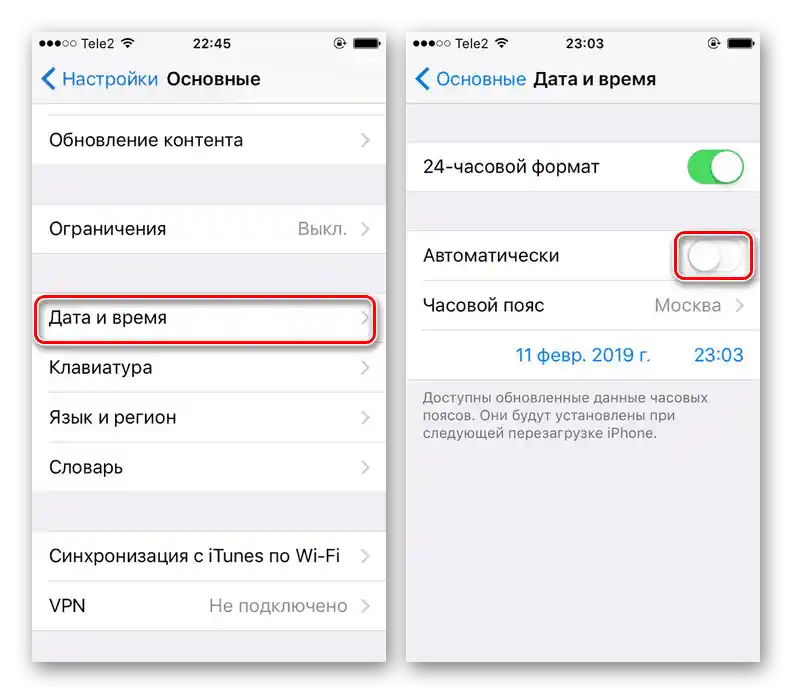
Način 6: Pretraga i uklanjanje virusa
Malver na pametnom telefonu, što se najviše odnosi na Android, može blokirati pristup nekim veb-resursima, prikazujući razmatrane i slične poruke. Ako prethodno navedene opcije nisu donele željene rezultate, pokušajte da izvršite proveru i uklanjanje virusa.
Više informacija: Uklanjanje virusa na Android i iOS